Cómo importar los contactos de la cuenta de Google al iPhone
¿Te mudas a iPhone desde Android? Te enseñamos cómo pasar tus contactos del móvil antiguo al nuevo en pocos pasos

¿Eres nuevo en iPhone y vienes de Android? Una de las mejores maneras de transferir tu información personal, apps, entre otras cosas, es descargando la app de Trasladar a iOS. Lo más preocupante suele ser WhatsApp pero si eres de los usuarios que quiere pasar todo en limpio y únicamente preocuparse por sus contactos existen dos maneras de transferir contactos sin morir en el intento. Lo mejor de todo es que puedes añadir tu cuenta de Google en el iPhone o agregar los contactos sin una cuenta de por medio.
Agrega tu cuenta de Google al iPhone en pocos pasos
Sin duda alguna la mejor opción es sincronizar tus contactos de Android agregando la cuenta Google en el iPhone. Esto funciona, además de ver tus contactos y tenerlos en iPhone, para seguir alimentando esta lista de contactos sin que deje de estar actualizada en caso que utilices más herramientas de Google como el correo electrónico y necesites información actualizada de dichos contactos.
- Abre Configuración y dirígete a Contactos
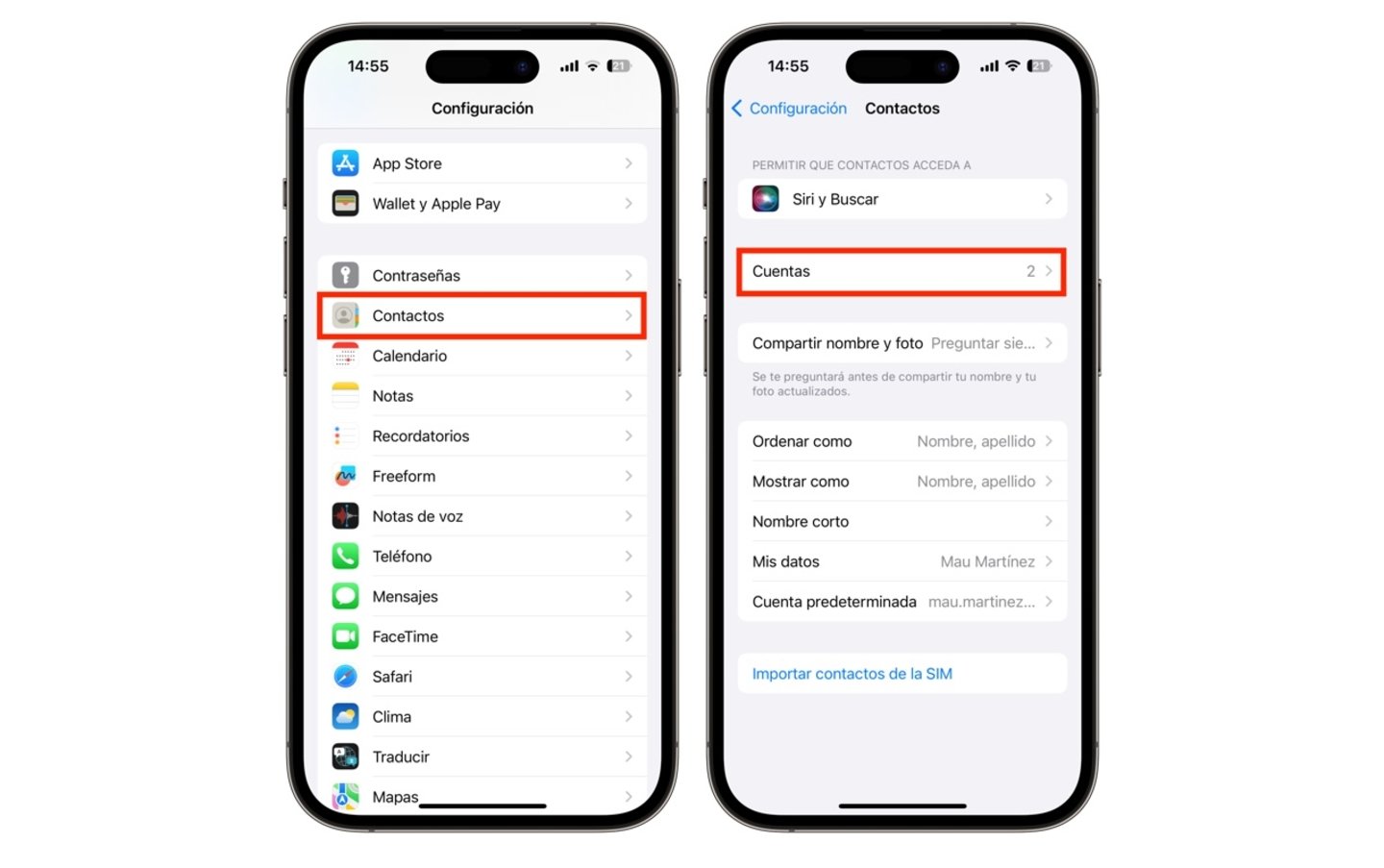
Agregar cuenta para contactos de Google
- Toca en Cuentas
- Enseguida en Agregar cuenta
- Toca en Google
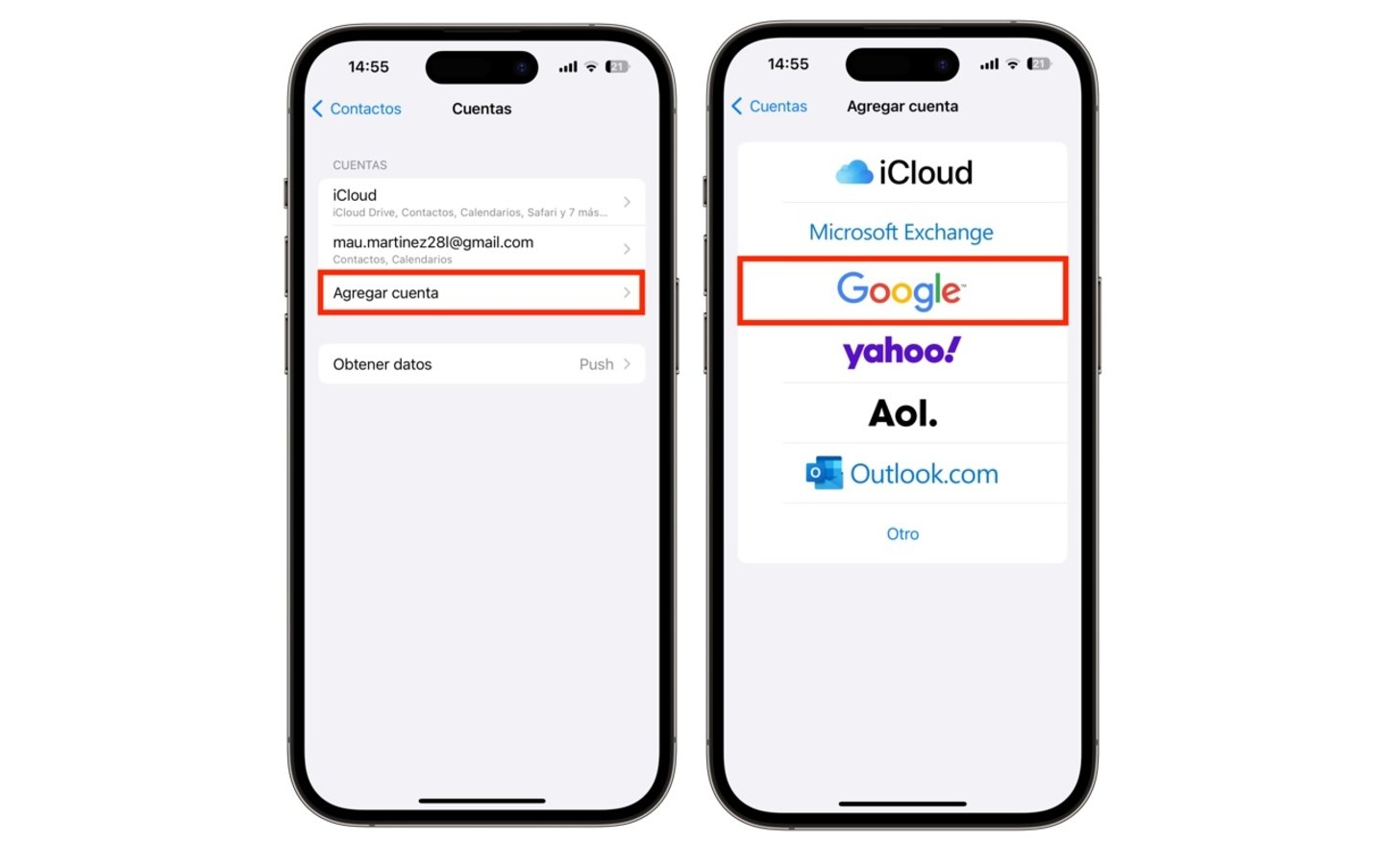
Agregar cuenta de Google en iPhone
- Ingresa tu correo y contraseña (si tienes verificación en dos pasos verifícala en tu Gmail o app de Google)
- Brinda los permisos necesarios en Permitir
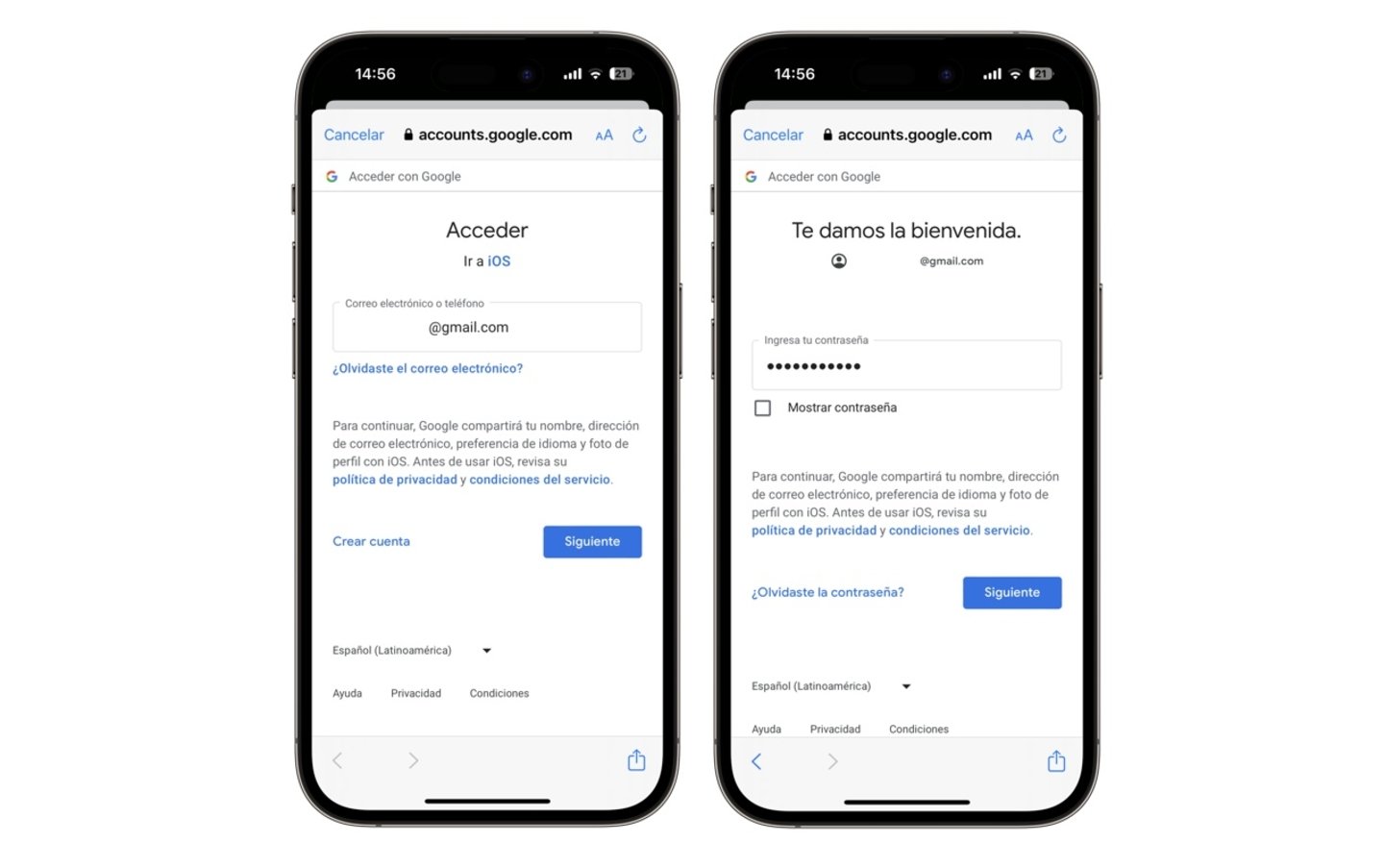
Ingresa los datos de la cuenta de Google
- Selecciona, además de contactos, si deseas sincronizar información para otras apps como Mail, Calendario y Notas
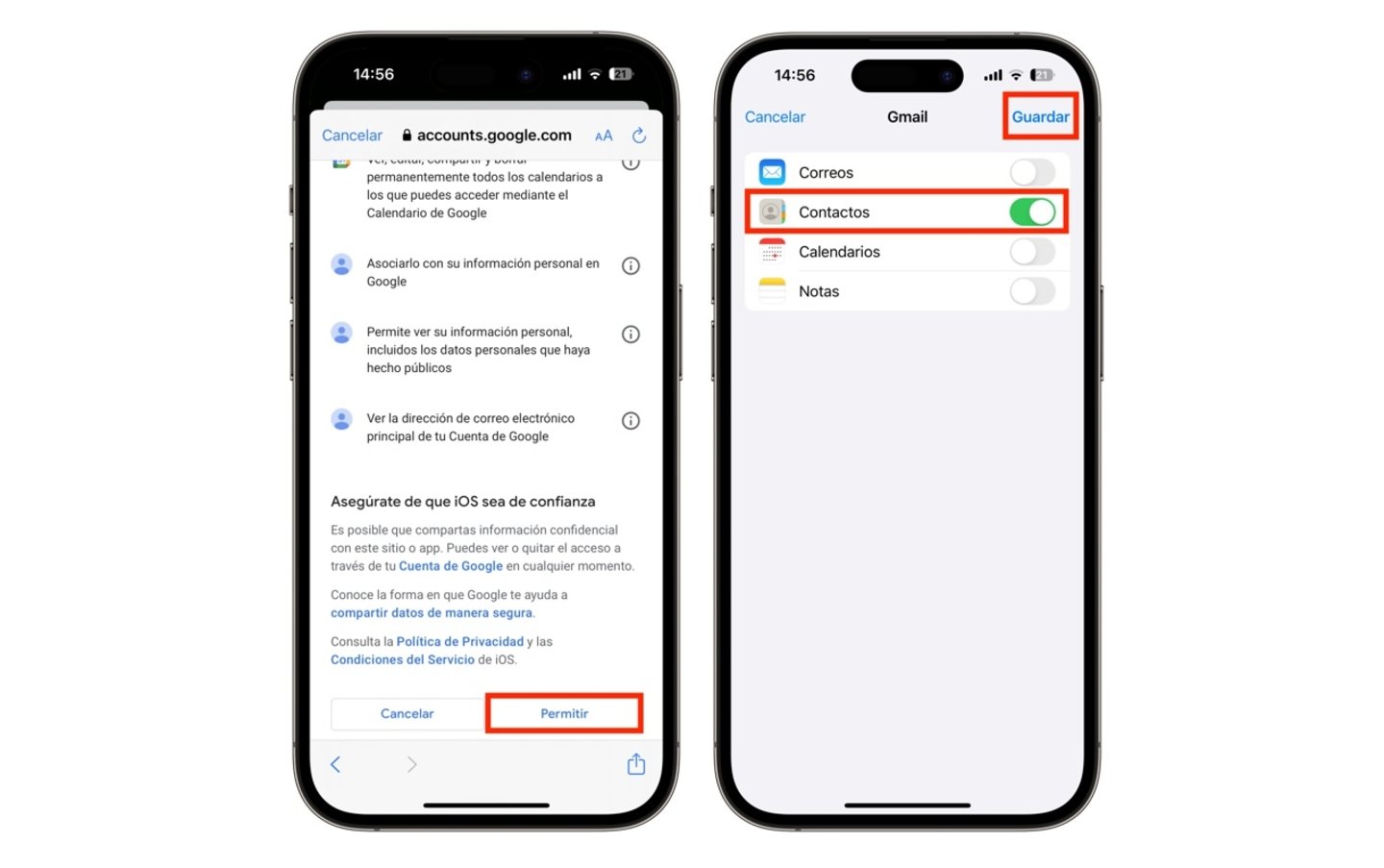
Permitir acceso de iPhone a cuenta de Google
Ya está, tus contactos de Android a través de tu cuenta de Google ya estarán incluidos en la app Contactos del iPhone o a través de Teléfono para llamar o en Mensajes para enviar mensajes de iMessage o texto.
No quiero incluir mi cuenta de Google en el iPhone, solo los contactos
Estos pasos son exclusivamente para agregar contactos de Gmail a iCloud, por lo que se fusionarán en uno solo en caso de que ya tengas contactos agregados en tu iPhone. Primero exportaremos los contactos de Google y después los importaremos al iPhone, nos apoyaremos de un Mac o PC para hacerlo de manera exitosa.
- Abre tus contactos de Google ingresando a tu cuenta de Gmail, si ya estás logueado en Google Chrome desde la página de inicio da clic en el menú de apps y selecciona Contactos
- Da clic en el icono de Exportar
- Selecciona el formato vCard
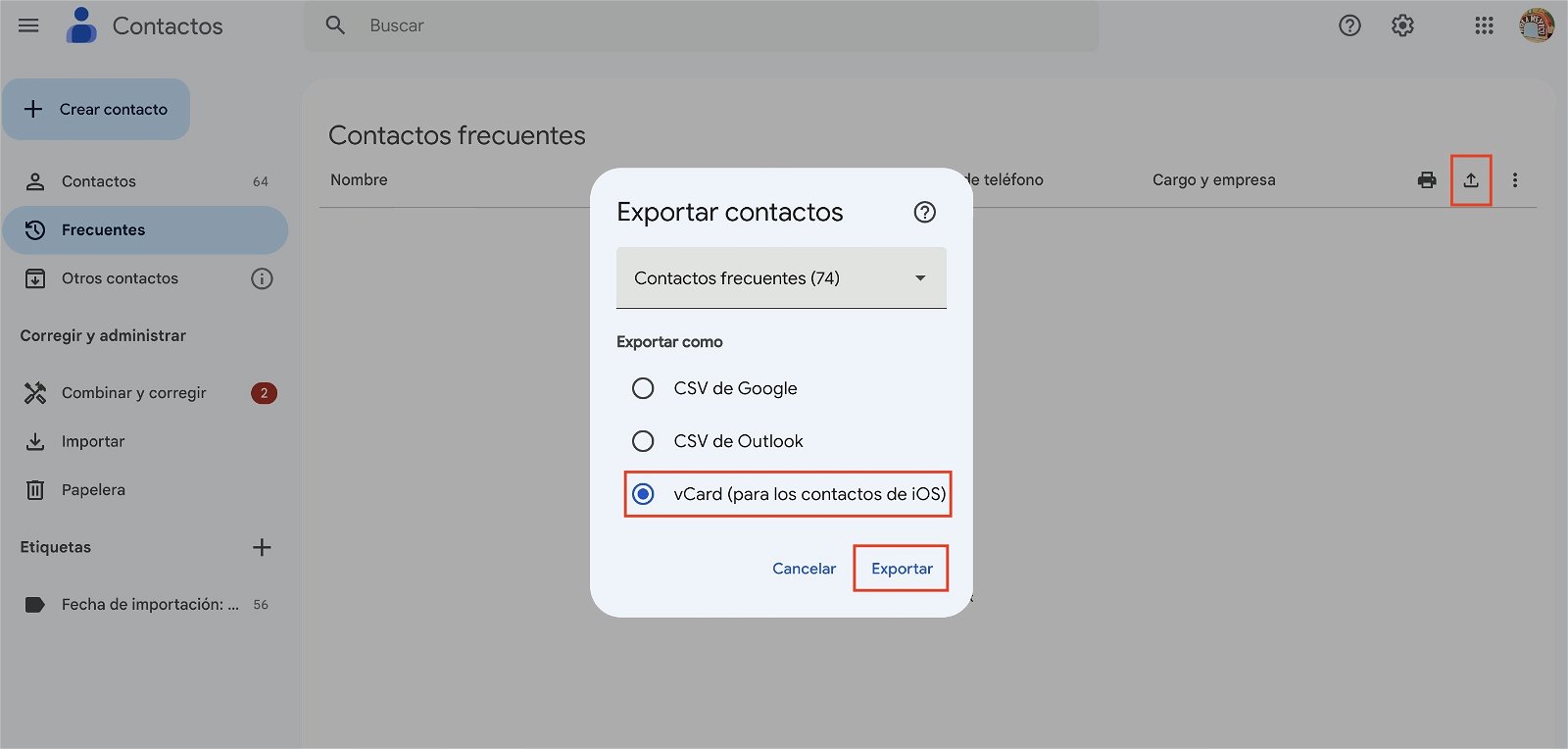
Exportar contactos de Google desde Chrome
- Guarda el archivo en tu carpeta de descargas y posteriormente transfiere ese archivo vía AirDrop a tu iPhone
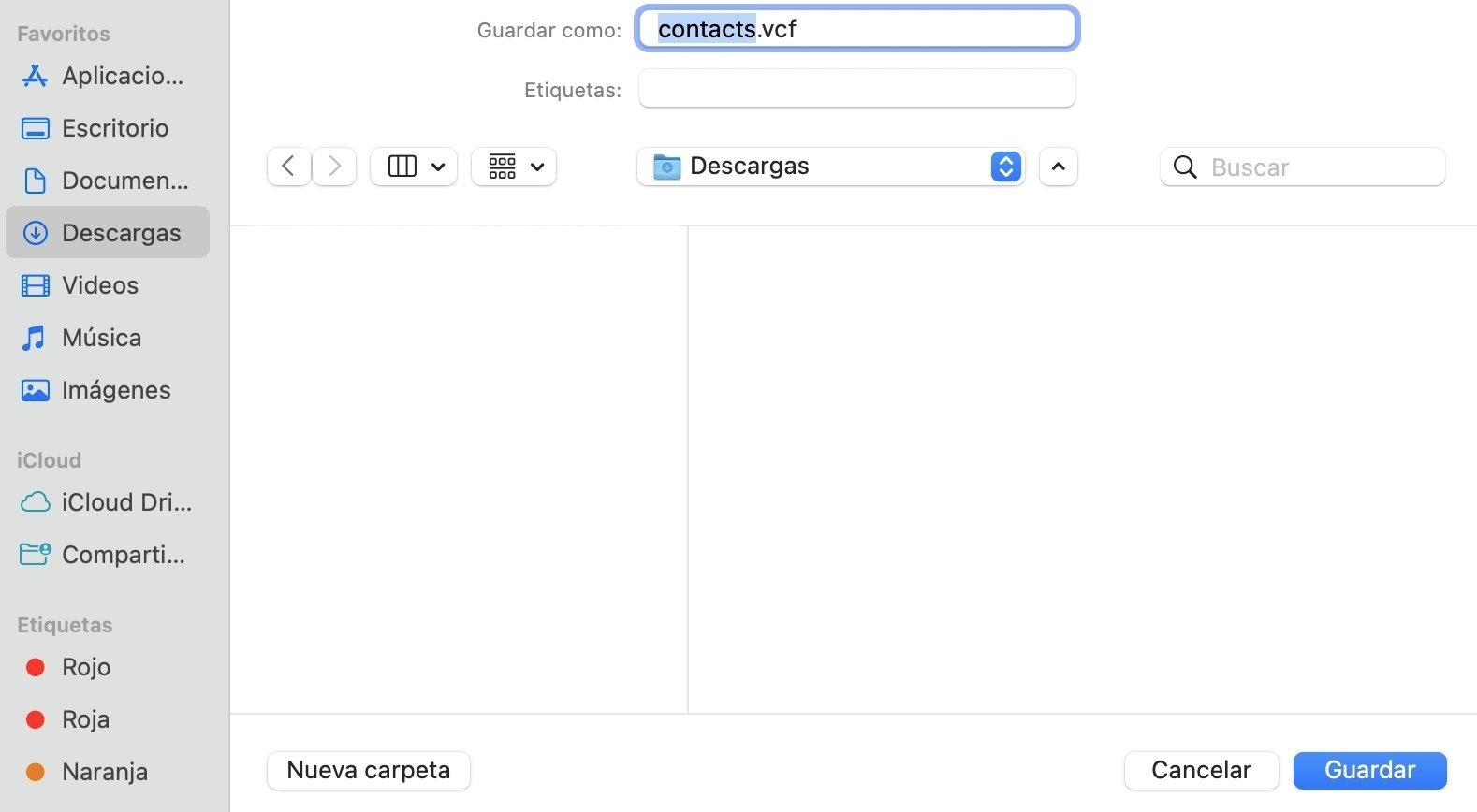
Guardar vCard de contactos
- Al completarse el envío de AirDrop, una ventana emergente aparecerá con el listado de contactos. Toca en Agregar todo los (número) contactos
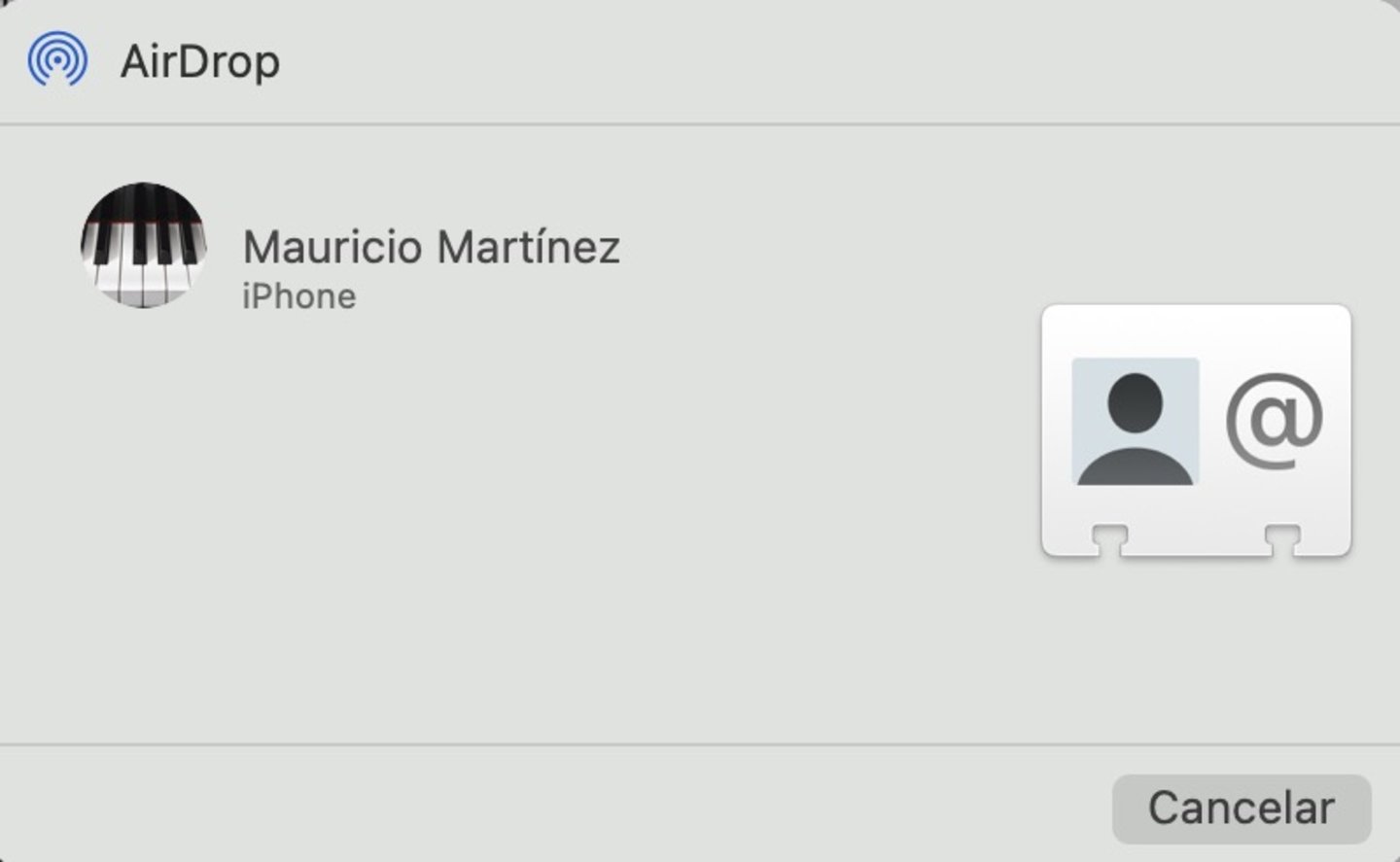
Enviar vCard por AirDrop al iPhone
- Toca en Crear nuevos contactos
- Los contactos ya estarán añadidos en tu cuenta de iCloud en iPhone
¿Qué cuenta predeterminada tengo de contactos?
Si tienes una o más cuentas de Google, iCloud o Microsoft, debes definir cuál será la cuenta para agregar nuevos contactos. Por defecto es iCloud pero vamos a revisar como realizar este ajuste
- Abre Configuración y dirígete a Contactos
- Toca en Cuenta predeterminada
- Enseguida toca la cuenta de correo que deseas definir como predeterminada
- Vuelve a Contactos para guardar el cambio
Puede que tengas diferentes contactos en cada una de tus cuentas, ¿existe forma de encontrarlos por el tipo de cuenta? Al tener dos o más se habilitan listas, así es como puedes verlos
- Abre la app Contactos y toca en la parte superior izquierda en Listas
- Se mostrará las cuentas con las listas correspondientes que deberían decir "Todo iCloud o todo (cuenta de correo de gmail).
- Si quieres ver todos los contactos mezclados debes tocar en Listas y luego en Todos los contactos
El iPhone es capaz de eliminar los contactos duplicados
¿Conviene vincular más cuentas para añadir contactos o es mejor por AirDrop?
La ventaja de vincular cuentas a tu iPhone es por comodidad más allá de cualquier otro método. Por ejemplo, si tienes una cuenta personal y otra por cuestión empresarial es bueno tener dos categorías de contactos, en este caso por las listas que maneja la app de Contactos. También es buena idea si deseas tener favoritos o eliminarlos en algún futuro sin complicaciones.
Si no tienes inconveniente en la mezcla de contactos, quizá lo mejor sea transferir tus contactos vía AirDrop con el método de vCard, especialmente si tienes más dispositivos en donde tengas contactos vigentes. Por el contrario, si tienes más información en tu cuenta de Google, Microsoft o alguna otra compatible como notas, correos o calendarios, puede convenir sincronizar la cuenta correspondiente en el iPhone como lo vimos en el primer método. Si te estás iniciando en iPhone, te damos 4 trucos sobre la app Contactos que debes conocer.
Puedes seguir a iPadizate en Facebook, WhatsApp, Twitter (X) o consultar nuestro canal de Telegram para estar al día con las últimas noticias de tecnología.